ネットワークカメラの設定ならお任せ!!
ネットワークシステム(IPカメラ)の特徴
詳細を知りたい機器の写真の上にカーソルを持っていくとコメントが表示されますのでクリックしてください。
左のメニューからも選択できます。
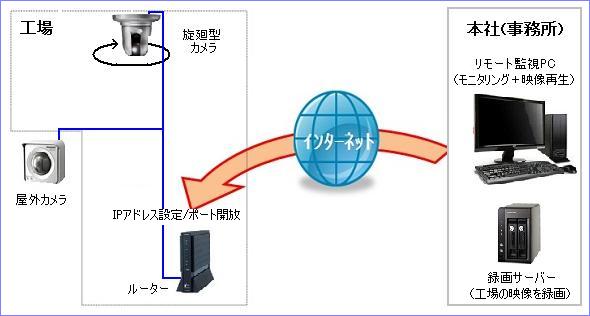
[1] 特徴
−デジタル画像なので画質が劣化せず鮮明
−LANが繋がっていれば、HUBまでの配線が1本でよい
−現地はカメラだけ設置すればよいので、複数拠点の映像を本部の一台の
録画装置ですべて録画することができる
−ローカルの場合でもアナログカメラより安価である
[2] 主なカメラメーカー
−Panasonic(安価で高品質、WTSユーザーの大半)
−AXIS(スウェーデンの会社。世界シェアトップ)
−TOA, BOSCH, Brickcom, Canon, SANYO, SONY その他メーカー多数
[3] 録画サーバー
−各カメラメーカーが録画装置を発売しているが、自社のカメラのみ対応
−ROD社のVioStorは、多くのカメラメーカーをサポートしており、
安定性も高いため、WTSではVioStorを採用することがほとんど
[4] その他録画
−ネットワークカメラは、録画を必要としないユーザーであればカメラのみでも動作する
−また、カメラメーカーが出しているパソコンソフトを使えばパソコンに録画も可能
(スペック的にあまりお勧めではないが、ソフトが5万円前後と安価)
[5] 基本構成
−パターン1(遠隔録画)
[現地] カメラをインターネットに接続
[本部] 録画装置を設置し、パソコンで閲覧する
−パターン2(現地録画/アナログと同じ構成)
[現地] カメラと録画装置を設置
[本部] パソコンで現地の映像を閲覧する
いずれの場合もインターネットに接続できるお客様のパソコンが必要です
また、多くの携帯電話から静止画(写真)を見ることも可能です
iPhone, Smart Phone, Xperia など携帯情報端末からは条件により動画・静止画が見れます
[6] インターネット接続
[現地][本部]共、原則としてNTT光回線をお客様に契約してもらってください
光回線と同時にプロバイダ契約・ダイナミックDNSの契約も必要です
[7] ローカルIPアドレス
−お客様の宅内のLANは基本的にルーター(またはCTU)に制御されています
−例えば、Baffaloのルーターであれば、ルーターに192.168.11.1という
IPアドレスが標準で割り当てられており、ルーターの傘下のパソコンや
カメラにはDHCP(ルーターによる自動割当)機能により、
192.168.11.2 〜192.168.11.255まで順次(電源を入れた順に)割り当てられます
−同様にCTU(NTT光の回線終端装置)の場合は、192.168.24.1で
DHCPは、192.168.24.2〜192.168.24.255が順に割り当てられます
−標準的なルーターの場合は、ルーターを192.168.1.1に設定しており
DHCPは、192.168.1.2〜192.168.1.254が順に割り当てられます
−ネットワークカメラの場合は、上記のように電源を入れなおす度に自動割り当てで
アドレスが変わってしまうと困るので、固定IPアドレスを指定します
−WTSでは、カメラに192.168.xxx.201〜192.168.xxx.255のアドレスを
指定するようにルールを決めています
(xxxはお客様のルーターの3つ目の数字と同じ数字)
[8] サブネットマスク
−サブネットマスクとは、IPアドレスのどこが同じであれば同一グループか?という
のを見分けるためのルールです
一般的には、サブネット255.255.255.0となっていれば左3つの数字が同じで
あれば同じLANのグループと認識します
−192.168. 11. 3と192.168. 11.201は同じグループ
−192.168. 0. 5と192.168. 1. 5は3つ目が違うので別のグループ
と認識します
違うグループ同士ではお互いのデータを共有したり、カメラ映像を見たりできません
−大規模なグループで256台以上の端末があるときは、サブネットを255.255.0.0にすると
左2つの数字だけでグループを識別するので
−192.168. 0. 5と192.168. 1. 10 も同じグループになります
[9] ゲートウェイアドレスとプライマリ・セカンダリDNS
−ゲートウェイは通常は、ルーターのアドレスです
−プライマリとセカンダリDNSは、契約プロバイダから割り当てられるケースも
ありますが通常はあまり使いません
−ネットワークカメラの場合は、プライマリにゲートウェイと同じアドレスを
入れるようにしてください
[10] パソコンのIPアドレスの確認
−お使いのパソコンの「スタート」→「すべてのプログラム」→「アクセサリ」→
「コマンド プロンプト」を起動してください
(ファイル名を指定して実行で「cmd」でも起動できます)
−DOSの黒い画面で「ipconfig」でEnterを押してください
あなたのパソコンの情報が表示されていることを確認しておいてください
[11] ルーターの確認
−インターネットエクスプローラー(以下、IE)を開いてルーターを確認してください
http://192.168.xxx.1/ (xxxはさっきのゲートウェイに表示されていたもの)
−CTUがついている場合(たいていxxxが24)は、上記では開けません
https://ctu.fletsnet.com/ (httpのあとにsを忘れないでください)
でTOPメニューがでてきます
−ルーターの場合は、機種によってことなりますが
ID:root パス:なし
ID:user パス:なし
ID:user パス:user
のどれかになっているケースがほとんどです
CTUの場合は、お客様のNTT開通案内に記載されています
[12] グローバルIPアドレス
−NTTなどの光回線やADSLを契約すると、世界でひとつしかないグローバルIPアドレスが
割り当てられます
−現在のアドレスは「ポート開放チェック」をクリックすると調べることができます
−このアドレス(例えば、123.124.125.126とする)がわかれば、
外部(同じLAN内ではダメ)からIEでhttp://123.124.125.126/ に接続すると
今いるルータへの接続を試みます
−このときルーターは外部からの侵入されるので通常ははじかれて接続できません
−ネットワークカメラを使うときは、特別にポートを開放して特定のポートにだけ
侵入を許すよう設定します
[13] グローバルIPアドレスの変化
−このグローバルIPアドレスはやっかいなものでしょっちゅう変化します
光回線であれば3日〜1ヶ月、ADSLであれば毎日〜2週間ごとくらい
またルーターの電源を切ったり再起動したときは必ず変わってしまいます
−これはネットワークの仕様なのでどうしようにもありません
−[12]で一度調べたアドレスがもし永遠に変わらなければ、いつでもこのアドレスで
アクセスできるはずなのですが、残念ながらかわってしまうので
グローバルIPアドレスが変化してもアクセスできるようにしてやる必要があります
[14] ダイナミックDNS
−これを解決するのがダイナミックDNS(DDNS)サービスです
−もっとも有名なDDNSは、Panasonicのみえますネットです
−その他にRODのipcam、AXISのaxiscom、dyndns.orgなどがあります
−WTSではエスネットというDDNSサービスを提供しています
−DDNSは、ときどき変化するグローバルIPアドレスを端末側から定期的に
教えてもらえれば、提供会社のデータベースサーバーで自動変換しますよ!
というサービスです
[15] ネットワークカメラを動かすまでに必要な設定
−これまでに解説してきたもののうち
○ NTT光回線の開通(インターネットへの接続)
ルーター(or CTU)にプロバイダ情報と回線情報を登録する
○ ルーター(or CTU)のポート開放作業をおこなう
公開したいカメラのポートを開放します
○ カメラの各種設定をします
IPアドレスの登録やDDNSの登録
○ ポート開放チェックをします
リンクにあるチェックで「成功」するか確認します
○ 外部(他のパソコンや携帯電話)からカメラ映像を確認します
最低限必要な作業はこれだけです
[16] 録画装置の設定
−録画装置の設定は、録画装置の設置場所によって異なりますが、
カメラが正常に公開されていれば、あとは録画装置がカメラ映像を録画する
ための設定作業になります
○ 録画装置設置場所のインターネット接続
○ 録画装置設置場所からカメラ直アドレスで映像を確認する
○ 録画装置のカメラ登録をします
録画装置の設定マニュアルをしっかり読んでください
○ モニタリング画面で映像が映ることを確認します
○ 録画が正常にできているか確認します
正常に録画できていれば、(S●)←スケジュールのSと赤丸がついています
---------------------------------------------------------
ネットワークカメラは一見ややこしいですが、間違えないように
余計な設定をしなければ簡単に動きます
うまく動かない場合は、必ず自力でマニュアルを確認したり
このサイト内のマニュアルを読み直してください
----------------------------------------------------------